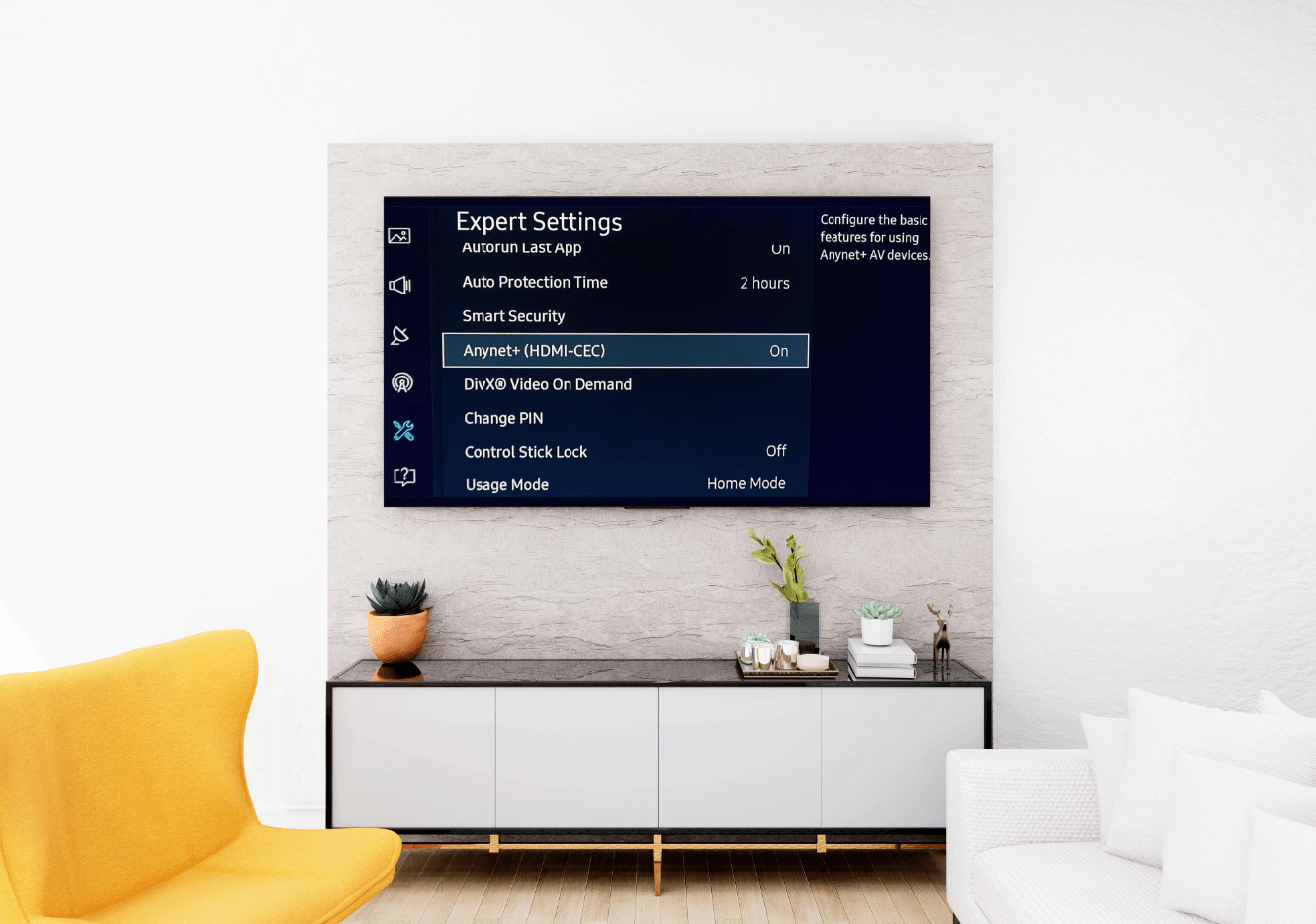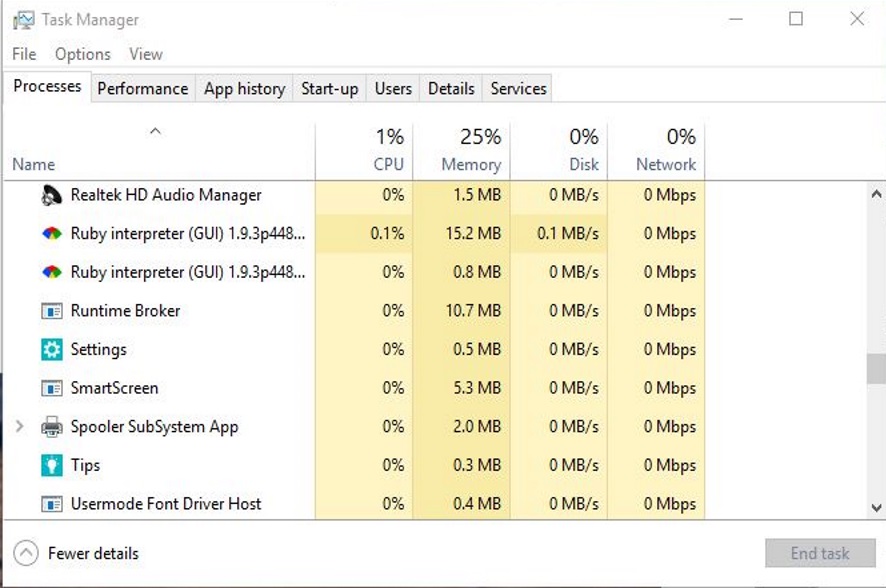Stai scoprendo che non puoi eliminare i messaggi vocali sul tuo iPhone? I messaggi vocali non vengono riprodotti? Hai provato a cancellare un messaggio vocale ma continuava a tornare? Il tuo iPhone è solo generalmente un dolore al collo per quanto riguarda la segreteria telefonica? Il tutorial di oggi ti mostrerà come risolvere tutti questi problemi e forse anche di più per far funzionare correttamente la segreteria telefonica del tuo iPhone.

I problemi di segreteria telefonica sono apparentemente comuni in tutta la gamma di iPhone. Li ho visti dal vecchio iPhone 5 fino all'iPhone XR. A volte la colpa non è del telefono stesso, ma della rete che sta causando il problema. A volte è il telefono e alcuni semplici trucchi possono far funzionare di nuovo la segreteria.
Risolvere questo tipo di problemi è un processo di eliminazione. Non esiste un'unica soluzione per tutti i problemi della segreteria telefonica, quindi il tema del giorno è il tentativo e l'errore: prova una delle soluzioni di seguito e poi riprova. Se funziona, ottimo. In caso contrario, passa alla prossima soluzione possibile.
Tutte le correzioni elencate qui hanno funzionato per alcuni utenti di iPhone, quindi sono soluzioni provate e vere anche se non c'è alcuna garanzia di quale funzionerà effettivamente per te.

Cosa fare se la tua segreteria non viene riprodotta sul tuo iPhone
I messaggi vocali vengono registrati sulla rete come file audio e scaricati sul telefono. Vengono quindi riprodotti nel modo consueto, solo tramite l'app del telefono anziché tramite l'app per la musica. Tutti i messaggi vocali che hai sono visibili nell'app Voicemail e dovrebbero essere in grado di essere riprodotti premendo l'icona di riproduzione. Questo non funziona sempre, però. Ecco alcune soluzioni che potresti provare.
Imposta la segreteria visiva se non l'hai già fatto
Cominciamo dal più ovvio. Hai impostato la segreteria visiva sul tuo iPhone?
- Seleziona l'app Telefono e seleziona Segreteria telefonica.
- Se vedi un messaggio che dice Configura ora nell'angolo inferiore della schermata della segreteria, non l'hai configurata.
- Rubinetto Configura ora e segui la procedura guidata. Dovrai impostare un messaggio di saluto e una password per farlo funzionare.
Controlla la potenza del segnale
Un problema che ho riscontrato in prima persona è quando un iPhone riceve la notifica della segreteria telefonica, ma non la segreteria stessa. In un mondo ideale, l'iPhone ti direbbe che il file non è disponibile, ma non sembra farlo nel mondo in cui viviamo.
Sembrava che la potenza della rete fosse sufficiente per consegnare la chiamata persa e la notifica. Tuttavia, non era abbastanza potente per scaricare il file audio da riprodurre.
Come primo controllo, verifica di avere più di due barre visualizzate nell'angolo in alto a destra dello schermo del telefono.
Ripristina l'app del telefono
Ho anche visto questo metodo correggere i messaggi vocali che non vengono riprodotti e non vengono eliminati. Un rapido ripristino dell'app vocale fa miracoli e richiede due secondi.
- Premi due volte il tasto Home per accedere a App Switcher.
- Scorri verso l'alto sull'app Telefono per chiuderla.
- Chiudi App Switcher e seleziona nuovamente l'app Telefono.
Cosa fare se la tua segreteria non viene eliminata sul tuo iPhone
La mancata eliminazione della posta vocale è un altro problema comune con gli utenti di iPhone. Ancora una volta, non è chiaro cosa causi questo problema, ma conosciamo diversi metodi per risolverlo potenzialmente. Se non riesci a eliminare la segreteria dal tuo iPhone, prova queste soluzioni.
Usa la modalità aereo
La soluzione più comune per questo è passare il telefono in modalità aereo e tornare indietro. La modalità aereo disattiva tutti i segnali cellulari, Bluetooth e Wi-Fi.
L'attivazione della modalità aereo e la successiva riattivazione ha funzionato per alcune delle persone a cui ho chiesto informazioni sui problemi della segreteria telefonica, quindi vale la pena provare.
Se la modalità aereo da sola non funziona, disattiva il WiFi o il 4G e riprova. Anche questo può funzionare.
Elimina la segreteria dalla rete
Se il metodo in modalità aereo non funziona, assicurati che la segreteria sia stata eliminata dalla rete.
- Comporre il numero della segreteria (varia a seconda del provider di servizi) e inserire il PIN della segreteria.
- Seleziona i messaggi vocali ed eliminali.
- Chiudete la chiamata e poi richiamate di nuovo. Dovrebbe dire che non hai messaggi vocali.
Cancella i messaggi della segreteria cancellati
iOS (il sistema operativo iPhone) utilizza un sistema simile al Cestino su un Mac, in quanto l'eliminazione di un messaggio vocale lo rimuoverà dalla visualizzazione ma non necessariamente rimuoverà completamente il file. Se il tuo iPhone sta ancora raccogliendo quel file, mostrerà che non può essere eliminato.
- Apri l'app Telefono e seleziona Segreteria telefonica.
- Selezionare Messaggi eliminati.
- Selezionare Eliminato in cima alla pagina.
- Selezionare Cancella tutto.
Questo rimuove permanentemente i messaggi vocali dal tuo telefono, quindi dovrebbe smettere di inviarti notifiche.
Riavvia o ripristina il telefono
Se tutti questi passaggi falliscono, potrebbe essere necessario un riavvio. Se hai provato la modalità aereo, eliminato il messaggio di posta vocale e cancellato i vecchi messaggi, questa è l'attività successiva. Prova un semplice riavvio per vedere come va.
Se ciò non funziona, potresti dover vivere con la notifica della segreteria telefonica semplicemente seduta lì, oppure potresti dover provare un ripristino completo del tuo iPhone. È un passaggio di ultima istanza, ma può risolvere la maggior parte dei problemi con iOS, quindi forse vale la pena provare. Ricorda solo di eseguire il backup del telefono se decidi di provarlo.
Se decidi di ripristinare il tuo iPhone, ecco alcuni articoli TechJunkie che potrebbero esserti utili:
Come ripristinare le impostazioni di fabbrica dell'iPhone X
Come resettare a fondo iPhone 7 e iPhone 7 Plus
Come ripristinare le impostazioni di fabbrica di Apple iPhone Xs, iPhone Xs Max e iPhone Xr
Se hai trovato utile questo articolo, potresti trovare utili altri articoli di TechJunkie, tra cui Come registrare lo schermo del tuo iPhone e Chrome che occupa molto spazio iPhone - Come risolvere.
Hai qualche consiglio o trucco per risolvere i problemi con la segreteria telefonica su un iPhone? Se è così, lasciaci un commento qui sotto!